Access 2016では、2回のクリックでレポートをグループ化できます。グループ化されたレポートは、サマリーレポートとも呼ばれ、特定のフィールドごとにグループ化された情報を表示します。
以下では、テーブルからレポートを作成し、レポートに表示されているフィールドの1つでグループ化します。
-
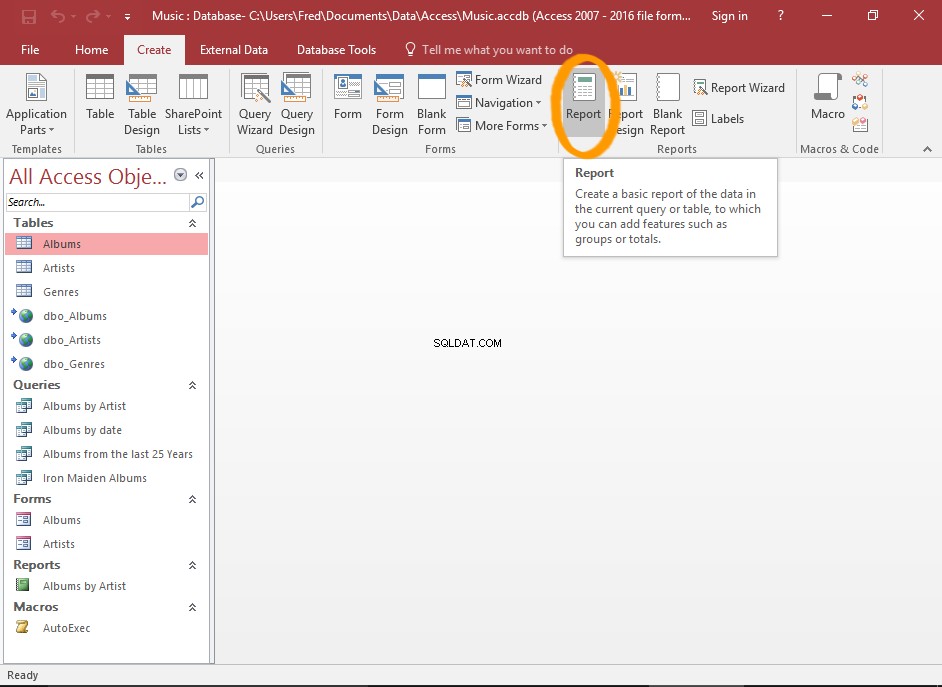
レポートを作成する
左側のナビゲーションペインで、レポートのベースにするテーブルを選択します。
次に、レポートをクリックします リボン上(作成から タブ)。
-
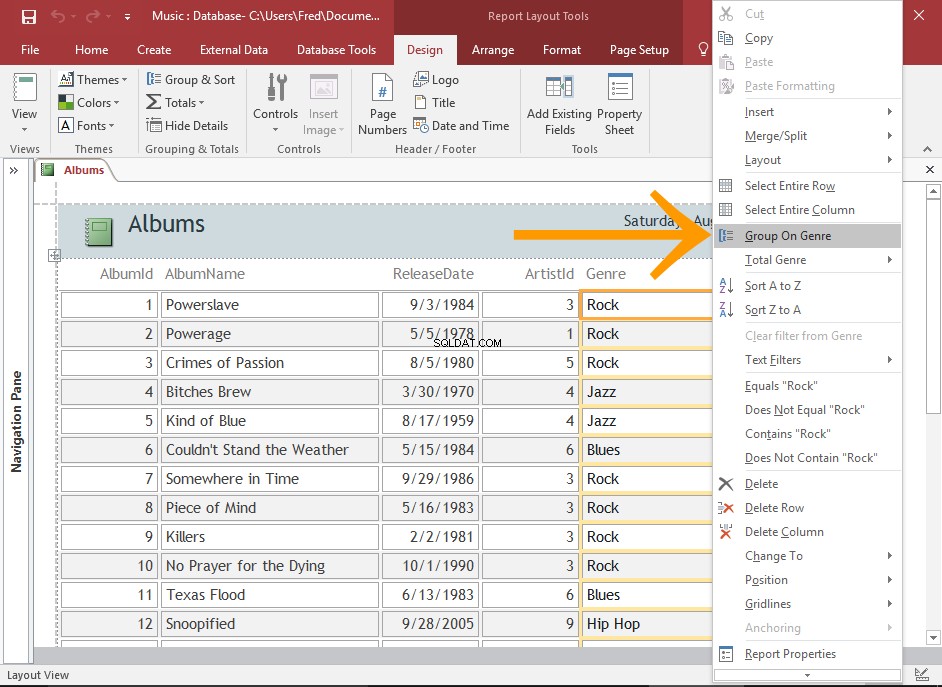
レポートをグループ化する
テーブルのすべてのフィールドを含むレポートが表示されます。編集を可能にするビューであるレイアウトビューに表示されます。
レポートをグループ化するには、レポートをグループ化するフィールドを右クリックし、 Group on FieldNameを選択します。 ここで、 FieldName レポートをグループ化するフィールドの名前です。
この例では、ジャンルのグループを選択します ジャンル レポートをグループ化するフィールドの名前です。
左側のナビゲーションペインを閉じて、レポート用のスペースを増やすことができます。
これを行うには、小さな«をクリックします ナビゲーションペインの上部にあるアイコン。
邪魔になった場合は、プロパティシートを閉じることができます。
-
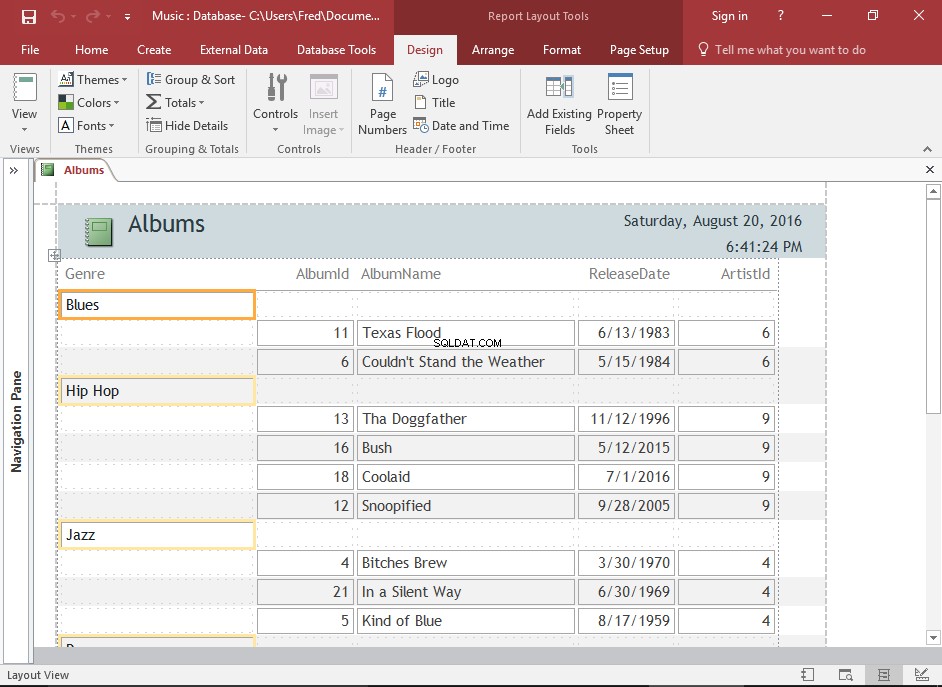
グループ化されたレポート
レポートは、選択したフィールドごとにグループ化されるようにすぐに切り替わります。
フィールドはレポートの左端に移動され(まだ存在しない場合)、すべてのレコードがそのフィールドごとにグループ化されます。
レポートの再フォーマット
レポートをより見やすくするために、簡単な再フォーマットを行う必要がある場合があります。
一般的なフォーマットの変更は次のとおりです。
-
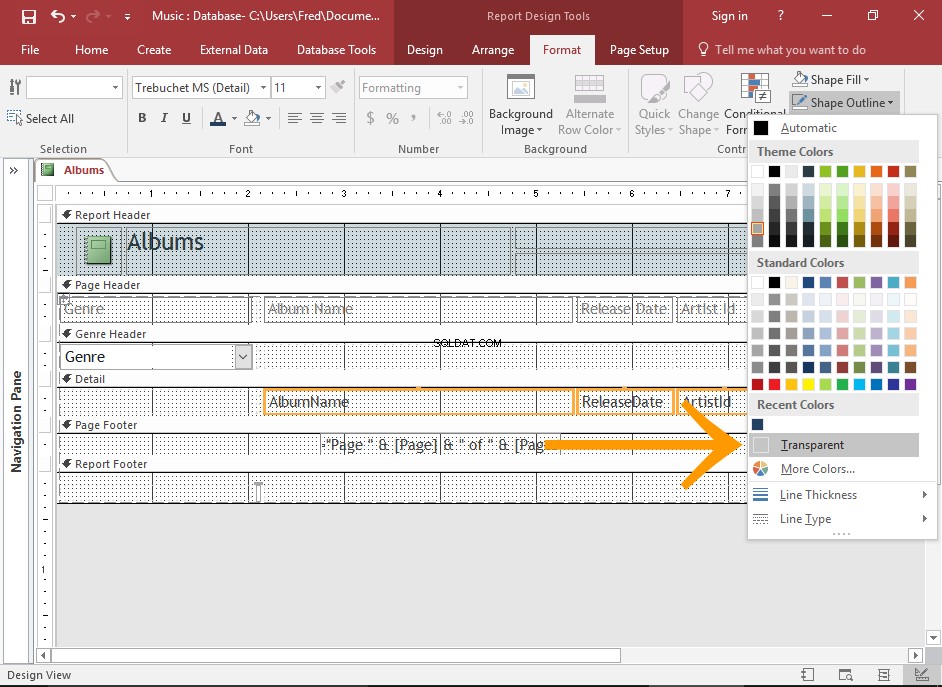
境界線を削除
レポートのすべてのフィールドの周囲に境界線を表示したくない場合は、境界線を削除できます。
境界線を削除するフィールドを選択します。
次に、図形のアウトラインをクリックします。 フォーマット から リボンのタブをクリックし、透明を選択します コンテキストメニューから。
-
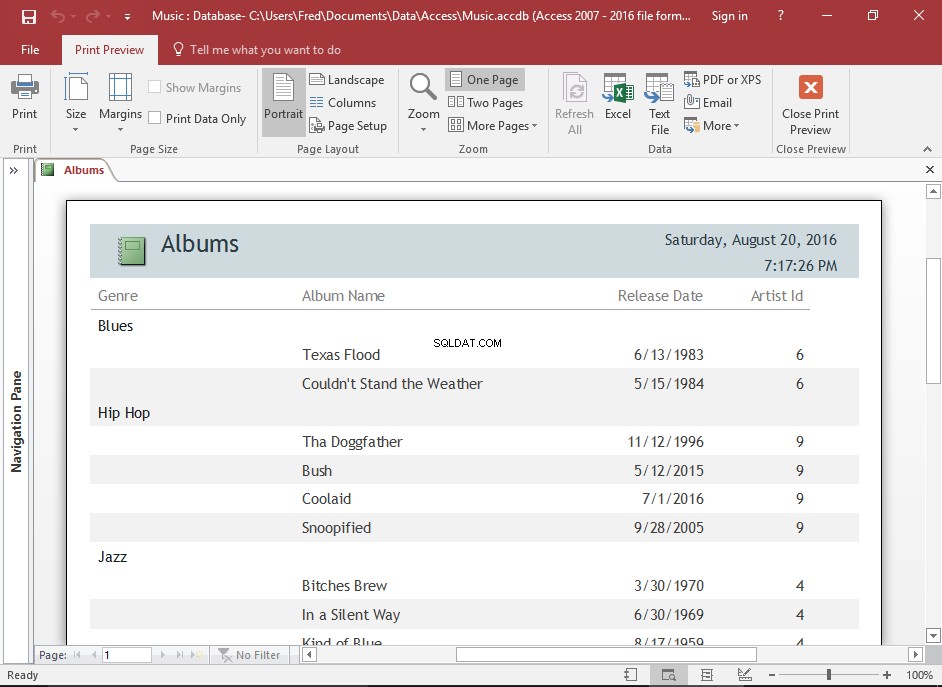
交互の色を確認する
代替色がどのようにレンダリングされるか(つまり、Accessがレポートに自動的に適用する色)に注意してください。
グループ化されたレポートの色が交互になると、グループ化されたフィールドの明瞭さが低下する可能性があります。グループ化されたフィールドは、前のフィールドまたは後続のフィールドのいずれかと交互の色を共有している場合があります。これにより、その「グループ化された」外観が減少し、実際にどのフィールドがグループ化されているかについて読者を混乱させる可能性があります。
-
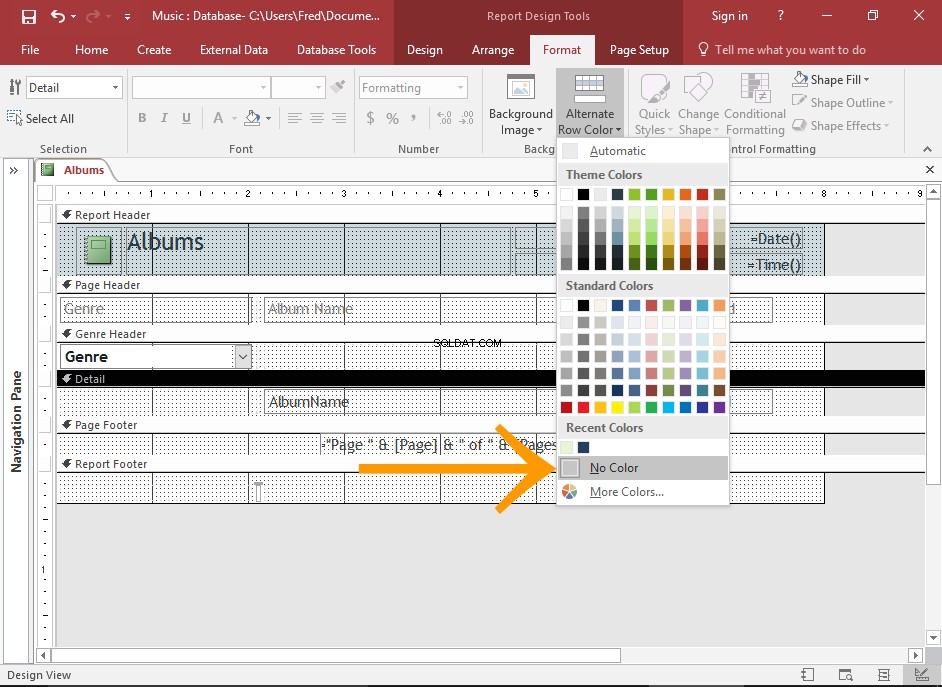
交互の色を削除する
交互の色を削除するには、デザインビューでレポートの詳細セクションを選択します。
次に、代替行の色をクリックします フォーマット から リボンのタブをクリックし、色なしを選択します コンテキストメニューから。
グループ化されたフィールドに対しても同じことができます。グループ化されたフィールドを選択するには、 FieldNameを選択します ヘッダー ここで、 FieldName グループ化されたフィールドの名前です。
グループ化されたフィールドに太字の書体を使用して、フィールドを選択し、リボンの太字アイコンをクリックすることもできます。
-
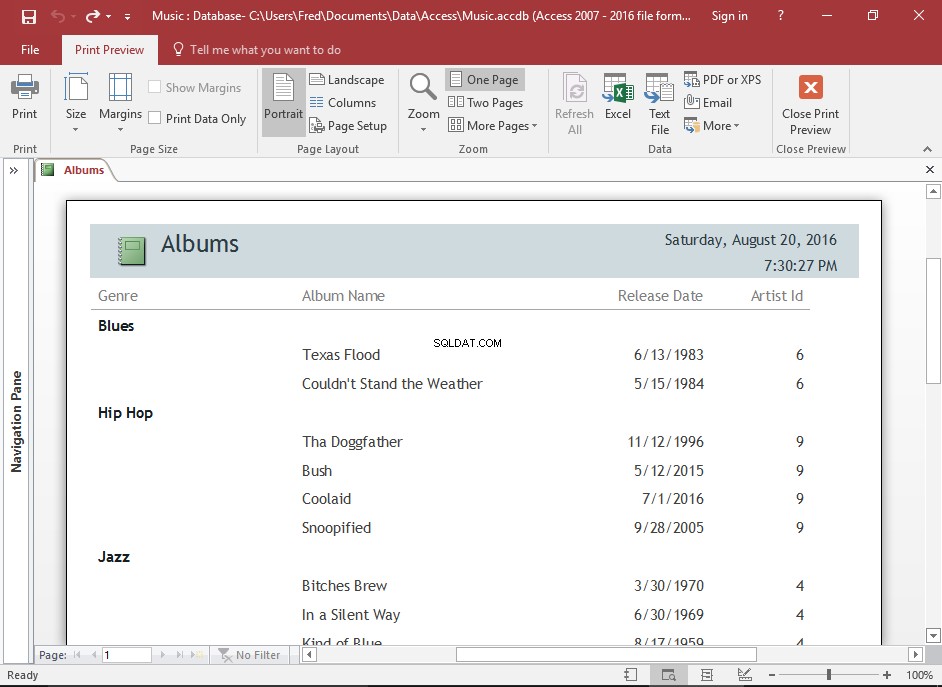
完成したレポート
これで、印刷プレビュー(または別のビュー)でレポートを表示すると、色が変わることなくレポートが表示されます。
この例では、グループ化されたフィールドも太字でレンダリングされます(リボンの[太字]コマンドを使用して太字にした後)。
